Assistance à distance : Ultra VNC Simple Clic
Pages suivantes
- Assistance à distance : PCHelpware
- Prendre le contrôle d'un ordinateur à distance avec Team Viewer
- Autres (LogMeIn, etc.)
- Autres programmes - VNC - PcANywhere - Radmin
 UltraVNC
Simple Clic :
UltraVNC
Simple Clic :
UltraVNC Simple Clic (SC) est, comme son nom l'indique, la version la plus simple de VNC.
UltraVNC, le contrôle à distance pour tous :
http://www.ultravnc.fr/
UltraVNC Simple Clic : http://www.ultravnc.fr/addons/singleclick.htm
Port à ouvrir : 5500 TCP
novembre 2007 : La meilleure solution semble être l'utilisation de UltraVNC Simple Clic
Cependant, il n'est pas compatible avec Windows Vista. On lui préfèrera PCHelpWare (voir
ma page)
Avis d'un contributeur (Milcent B) sur le forum Microsoft Vista :
"J'utilise SC depuis plusieurs années sans problème.
Sous VISTA , coupe les Thèmes et demande à celui qui t'appelle de mettre :"Windows
classique"
et cela va tres bien fonctionner.
Pour l'éxécutable SC, tu n'es pas (plus) obligé de passer par leur serveur.
Il existe un programme à éxécuter en local. Voir :
http://forum.ultravnc.info/viewtopic.php?p=50470
Tutoriel :
nilz.free.fr - UltraVNC Single Clic
http://nilz.free.fr/wordpress/?p=59
 Installation
de UltraVNC SC :
Installation
de UltraVNC SC :
Créer l'application :
1 - Télécharger l'archive : Fichier custom.zip Fr pour SC
2 - Décompresser l'archive dans un dossier :
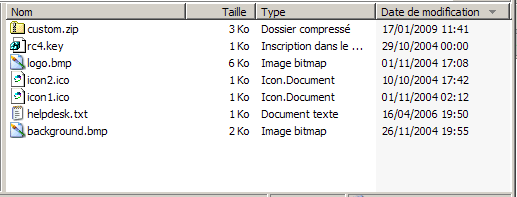
custom.zip et son contenu
3 - personnaliser sa version en modifiant les fichiers graphiques :
logo.bmp et background.bmp (voir
la page) ainsi que Icon1.ico et Icon2.ico (taille 32x32)
4 - paramétrer l'application en modifiant le fichier helpdesk.txt
Une entrée est particulièrement importante, celle qui contient l'adresse IP (ou dyndns) de l'assistant : HOST
[HOST]
Double-cliquer ici pour établir la connexion
-connect xxx.dyndns.org:5500 -noregistry
On peut y mettre son adresse IP Internet (si elle est fixe)
Mais le plus simple est d'acquérir une adresse dyndns (xxx.dyndns.org) : voir
ma page
5 - mettre les fichiers dans un dossier (exemple : assistance)
- compresser les fichiers en .zip
6 - créer l'application sur la page :
http://www.ultravnc.fr/addons/creator.html
Dans la partie : UltraVNC SC basé sur REL1.00 (RECOMMANDE)
- indiquer l'emplacement de l'archive sur le disque dur.
7 - enregistrer le fichier .exe produit
8 - envoyer le fichier .exe à l'utilisateur distant :
- compresser le fichier .exe,
- l'envoyer à la personne ayant besoin d'assistance.
 Utilisation
de UltraVNC SC :
Utilisation
de UltraVNC SC :
Sur l'ordinateur qui prend le contrôle :
- Installer UltraVNC sur son ordinateur / paramétrer UltraVNC
http://www.trad-fr.com/telecharger/details.php?file=54
- lancer UltraVNC
Sur l'ordinateur à contrôler :
- décompresser l'archive,
- lancer le fichier .exe.

- double-cliquer sur l'endroit indiqué pour établir la connexion.
 Liens :
Liens :
Forums d'assistance en français :
http://forum.ultravnc.fr
Forum spécifique à Simple Clic :
http://forum.ultravnc.fr/index.php/board,8.0.html
VNC et Windows Vista :
VNC SC est pratiquement inutilisable sous Windows Vista car il est horriblement lent (voir)
On peut utiliser PCHelpWare à la place
A vérifier.


